Nadgledajte kontrolu postavki pomoću uslužnog programa prilagođene rezolucije
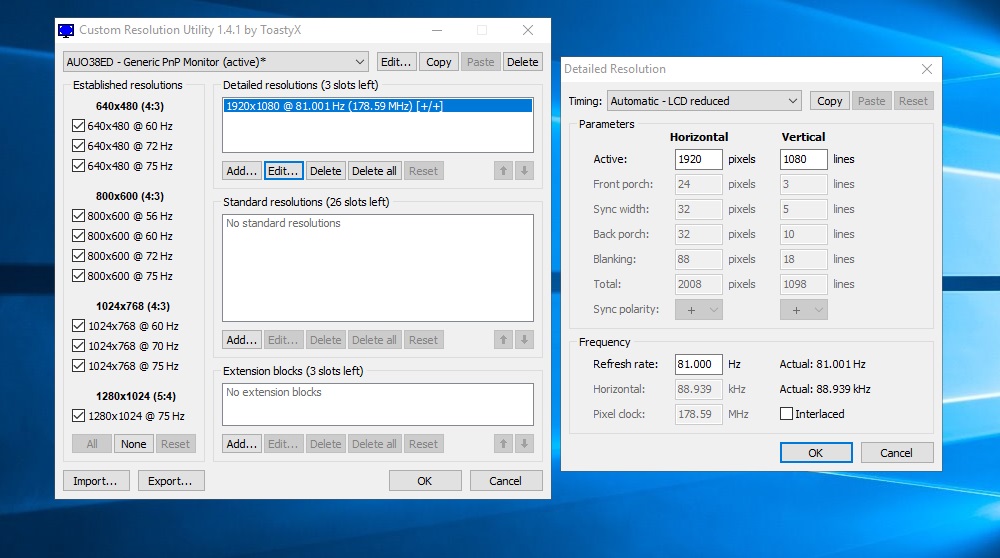
- 1177
- 218
- Alan Lueilwitz
Većina uobičajenih računalnih monitora (kao i TV -a) podržavaju učestalost obnove osoblja 60 Hz. To je dovoljno da se osigura prihvatljiva glatkoća kretanja, ali ne u svim slučajevima. U računalnim igrama, gdje uzorkovanje pogoršava dinamični igrač, monitori se koriste s dvostruko većim - 120 Hz i još većim. Znači li to da su obični monitori strogo ograničeni standardnom brzinom kadrova? Ni na koji način, i danas ćete naučiti kako prevladati ovu barijeru.
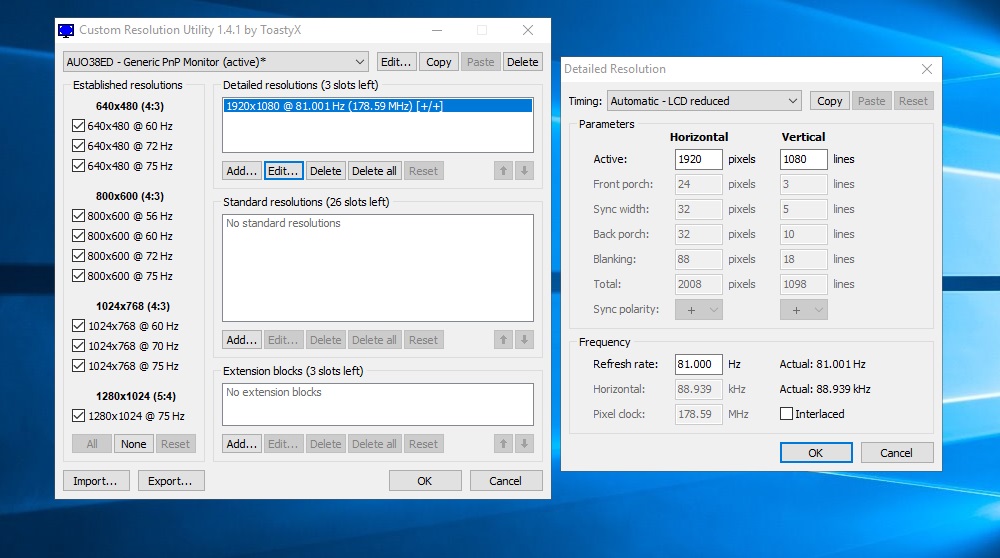
Korisnički program prilagođene rezolucije - kakav je to program
Ako proizvođač matrice tvrdi da podržava učestalost obnove osoblja na 60 Hz, to znači da ako želite koristiti programe testiranje parametara monitora, možete biti sigurni da će ovaj pokazatelj biti na razini. Inače, proizvođač ne može izbjeći sudske zahtjeve koje su pokrenuli potrošači.
U praksi to znači da se na bilo kojem monitoru, čije se tehničke karakteristike odnose na frekvenciju ažuriranja zaslona jednaka 60 Hz, moguće raditi s nešto većom frekvencijom. Budući da je proces proizvodnje matrice tehnološki prilično kompliciran, bolje je zaštititi se od mogućih neugodnih posljedica, u početku postavljajući određenu pogrešku u odnosu na frekvenciju ažuriranja zaslona. I, naravno, na veliki način.

Drugim riječima, svaki monitor je tehnički sposoban održati učestalost ažuriranja više od putovnice, a spomenuta zaliha otprilike 25%. A ako je 60 Hz, monitor je zapravo u stanju podržati oko 75 Hz. Je li moguće prisiliti monitor da radi na takvoj frekvenciji?
Ispada - da. Ovim će se obožavatelji overklokinja i glatkog pregleda dinamičnih scena svidjeti, jer se ova prilika ostvaruje na čisto programski način. Na primjer, uslužni program prilagođene rezolucije. Osim podizanja frekvencije obnove zaslona, program može konfigurirati rezoluciju vašeg monitora, ali ovdje bez nadilanja tehničkih specifikacija putovnice.
Korisnički program prilagođene rezolucije podržava gotovo sve modele ATI/AMD, NVIDIA video adaptera i u mogućnosti su ispravno raditi s pojedinačnim video karticama iz Intela. Istina, postoje ograničenja OS -a - uslužni program neće funkcionirati u računalima s Windows XP, s verzijama iz Viste i više problema ne bi se trebalo pojaviti.
Postavke uslužnih usluga prilagođene rezolucije
Sve manipulacije s dopuštenjem prepune su činjenice da će monitor izaći i nećete moći vratiti postavke na jednostavan način. Da biste izbjegli takav scenarij, po mogućnosti prije instaliranja uslužnog programa prilagođene rezolucije, preuzmite, instalirajte i pokrenite bilo koji program koji pruža priliku. TeamViewer ima dobre preporuke, ali možete koristiti bilo koju od ove klase objavljene na zahtjev u Googleu na top-10.
Lakši način povratka prethodnih postavki ako nešto pođe po zlu - ponovno pokrenite Windows u sigurnom načinu rada.
PAŽNJA. Morate shvatiti da je nemoguće onemogućiti zaslon na programski način, ali sve manipulacije s monitorom koje ćete proizvesti na vlastitoj opasnosti i riziku - Uslužni program za prilagođenu rezoluciju programera preuzima odgovornost za vaše postupke.Dakle, postupak za instalaciju i primarno postavljanje uslužnog programa prilagođene rezolucije:
- Program preuzimamo s pouzdanim povjerenjem;
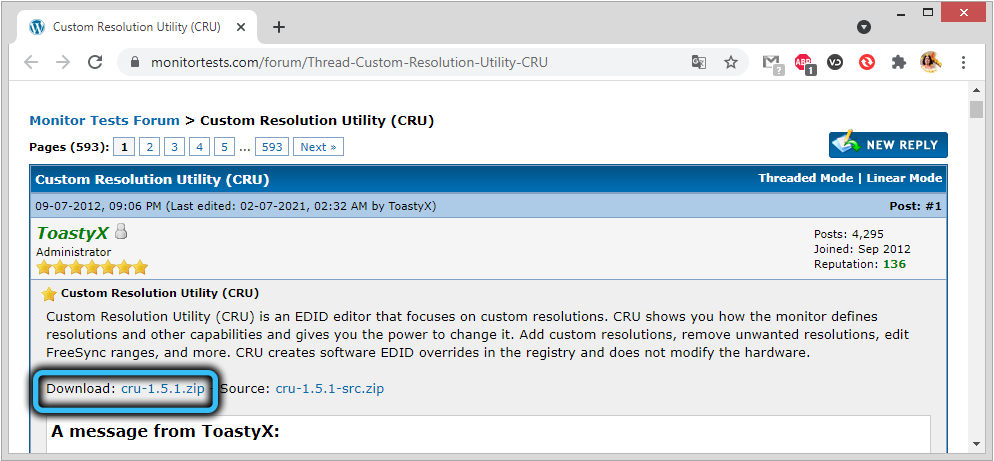
- raspakirati uslužni program;
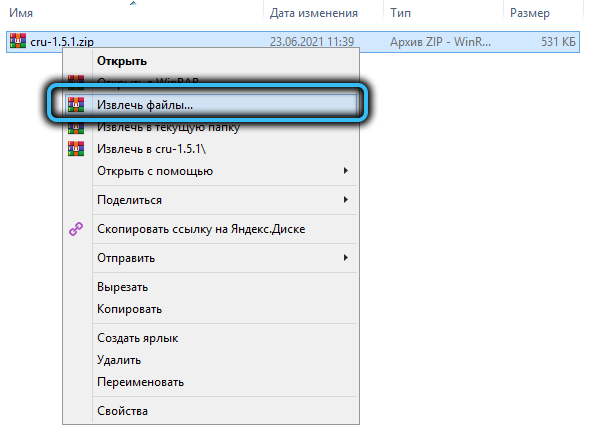
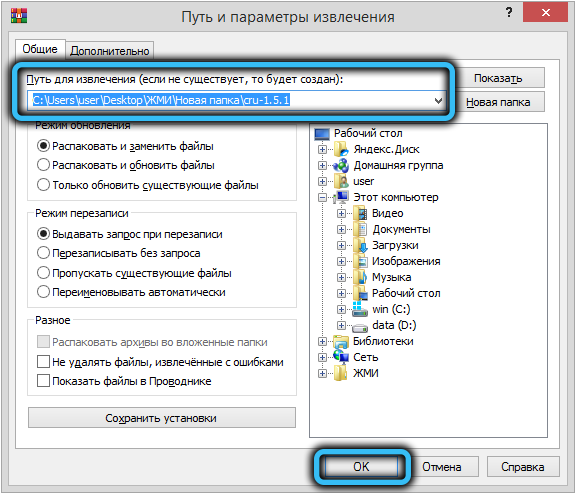
- Pokrećemo uslužni program prilagođene rezolucije (nužno s pravima administratora);
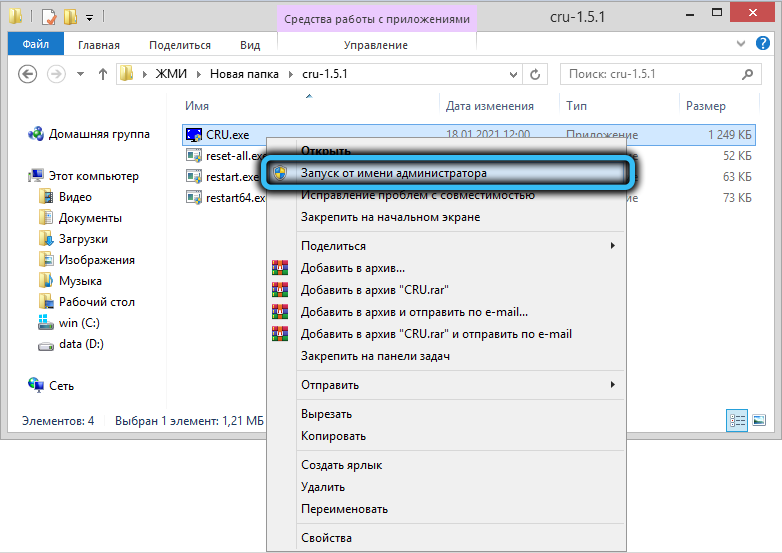
- Odaberite svoj monitor na popisu koji se pojavljuje;
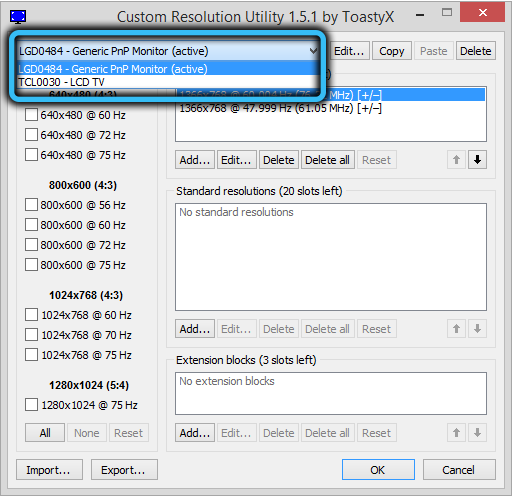
- Kliknite gumb Dodaj;
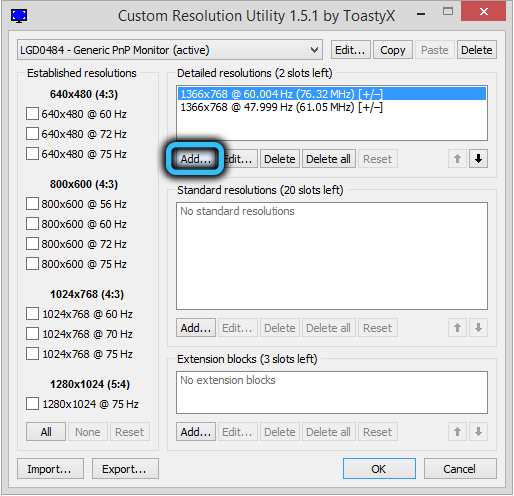
- Postavite pravu vrijednost u parametru vremena (kako odabrati bit će opisano u nastavku);
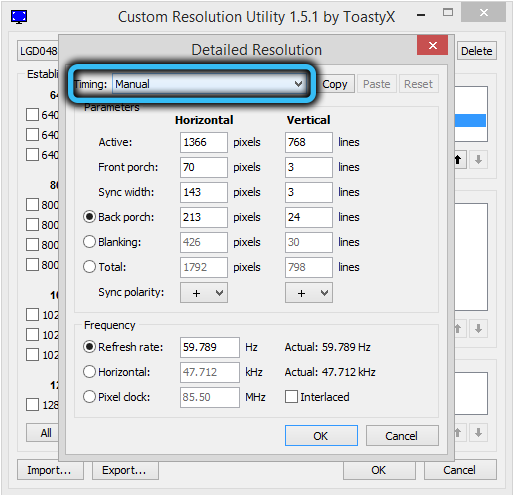
- Naznačimo rezoluciju koju podržava naš monitor;
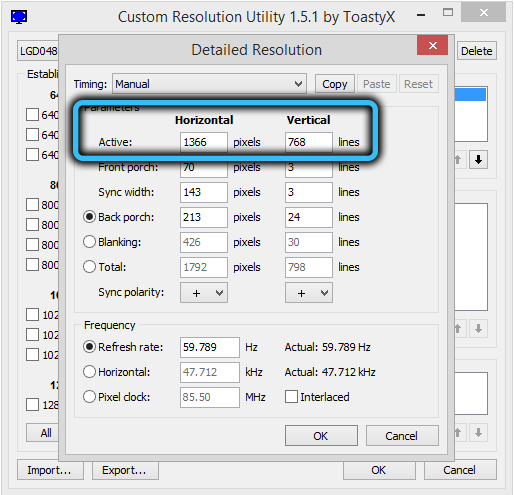
- Povećavamo vrijednost obnove zaslona (brzina osvježavanja);
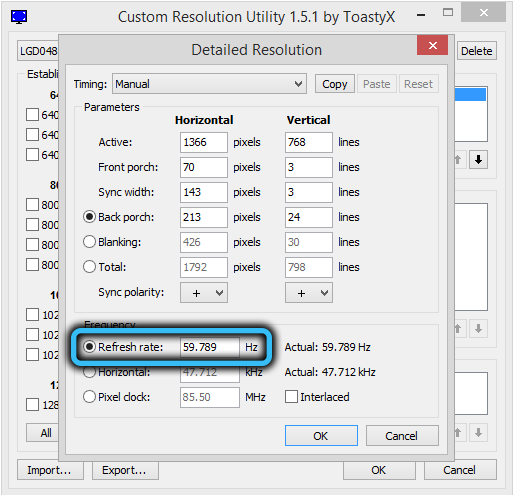
- Kliknite U redu dva puta;
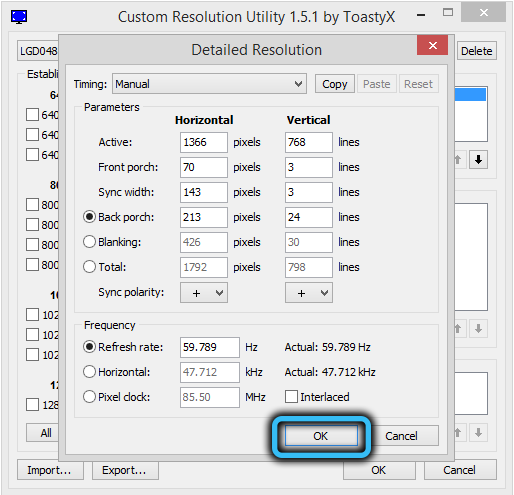
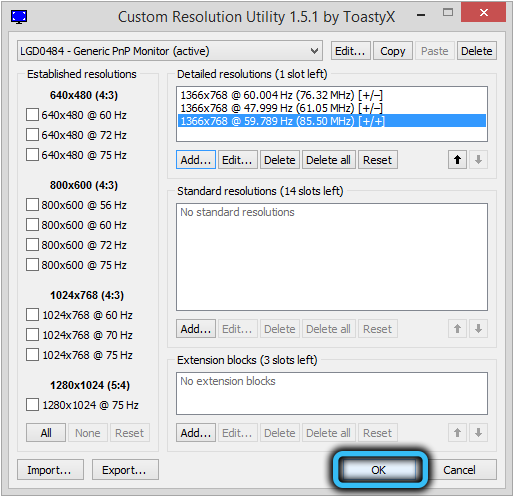
- U katalogu instalacije uslužnog programa pokrećemo ponovno pokretanje exesh -a.Exe (za 32-bitni OS) ili ponovno pokretanje64.exe (ako imate 64-bitni prozori).
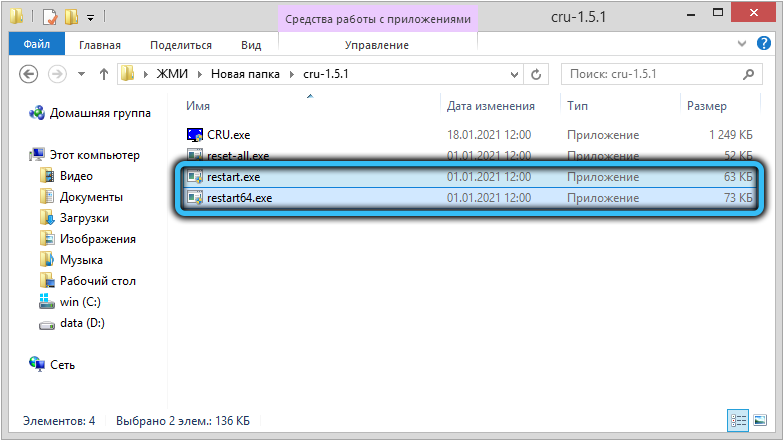
Kao rezultat učinjenih radnji, zaslon se prvo mora izlaziti, a zatim otići na način koji ste postavili. Ako je izvan snage video kartice, monitor će ostati crn, a prethodne postavke mogu se vratiti zaobilaznicom - putem daljinskog pristupa, u načinu oporavka ili sigurnom načinu rada.
A sada što se registrirati u parametru vremena (vrijeme). Ovdje ćete klikom na strelicu dobiti prilično dug popis dostupnih načina:
- Priručnik - zadano, pružanje mogućnosti postavljanja parametara sinkronizacije ručno;
- Automatski - LCD Standart - način rada koji vam omogućuje uspostavljanje standardnih karakteristika sinkronizacije koje odgovaraju monitorima tekućeg kristala, kao i modernim modelima TV -a visokog naleta;
- "Automatski - LCD izvorni" način trebao bi biti odabran ako trebate postaviti standardne vremenske karakteristike za povećanu ili ne -stalnu frekvenciju ažuriranja, obično se koristi pri povećanju frekvencije koja je veća od nominalne;
- "Automatsko - LCD smanjeno" - način koji omogućava manipuliranje vremenskim parametrima sinkronizacije kako bi se smanjio broj piksela kako bi se postigla povećanje učestalosti promjene osoblja;
- Način "Automatski - CRT Standard" odabran je za stare ELT monitore.
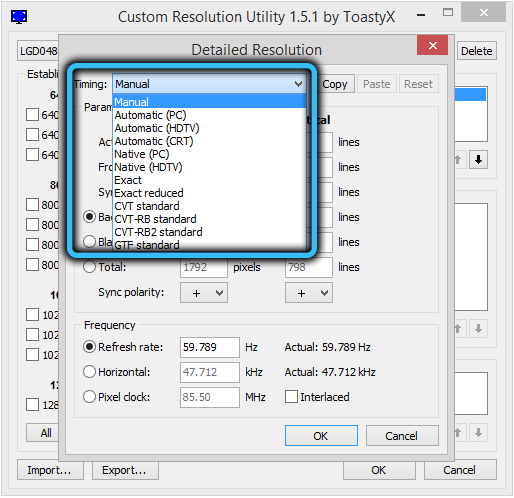
Stopa osvježavanja ne treba pokušati instalirati na maksimalno izračunato u skladu s našom metodom: to je prosječno, tako da ne jamči da frekvenciju možete povećati za 25%. Preporučuje se povećati vrijednost ovog parametra za 1-3 boda, a zatim pritisnite OK i promatrajte rezultate. Ako je sve u redu, možete nastaviti na sljedeću iteraciju dok ne dođete do stropa za ovaj model monitora.
Kako koristiti uslužni program prilagođene rezolucije
Već smo napomenuli da stopa osvježavanja može biti previše važna za činjenicu da video kartica neće moći poslati podatke na monitor s takvom frekvencijom, kao rezultat toga će ostati crna. Ali čak i ako ste odabrali maksimalnu vrijednost u kojoj se slika može vidjeti, to ne znači da ste postigli željeno: rad grafičkog podsustava mora se testirati, jer se mogu pojaviti na napuhanoj frekvenciji, a zatim osvježiti, a zatim osvježiti Stopa će se trebati smanjiti.
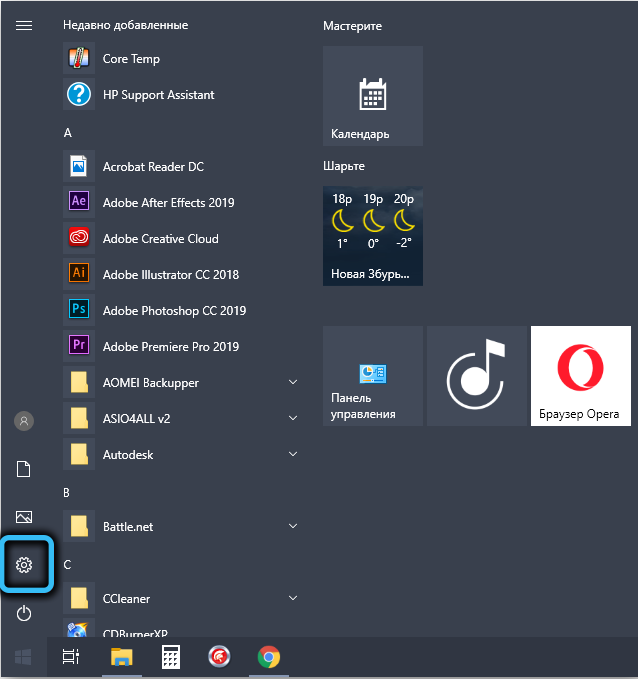
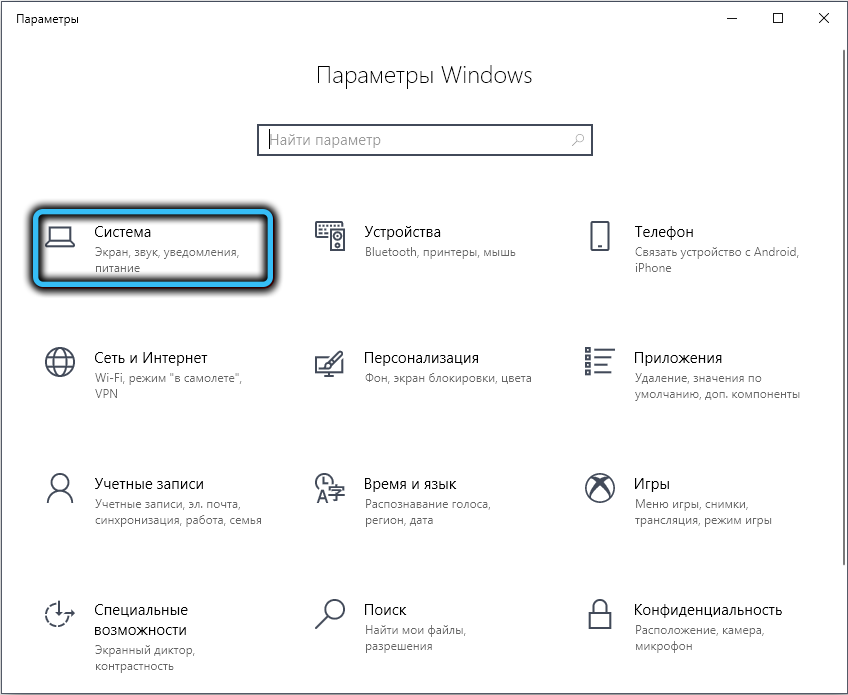
U principu, gore opisani algoritam, kako promijeniti razlučivost i učestalost ažuriranja pomoću uslužnog programa prilagođene rezolucije, dovoljan je za ostvarivanje promjena nakon pokretanja ponovnog pokretanja.exe ili njegova 64-bitna verzija. Funkcija ova dva mikroprograma je jedina - za ponovno pokretanje upravljačkog programa video adaptera, a obično se to događa. Sada kada odete na upravljačku ploču Windows Standard Power tempo, vidjet ćete da su se nove vrijednosti pojavile na popisu dostupnih rezolucija i frekvencija zaslona - onih koje ste uveli tijekom proširenja brzine osvježavanja. Oni će biti dostupni do ponovnog instalacije operativnog sustava, nakon čega će se cijeli postupak trebati ponoviti.
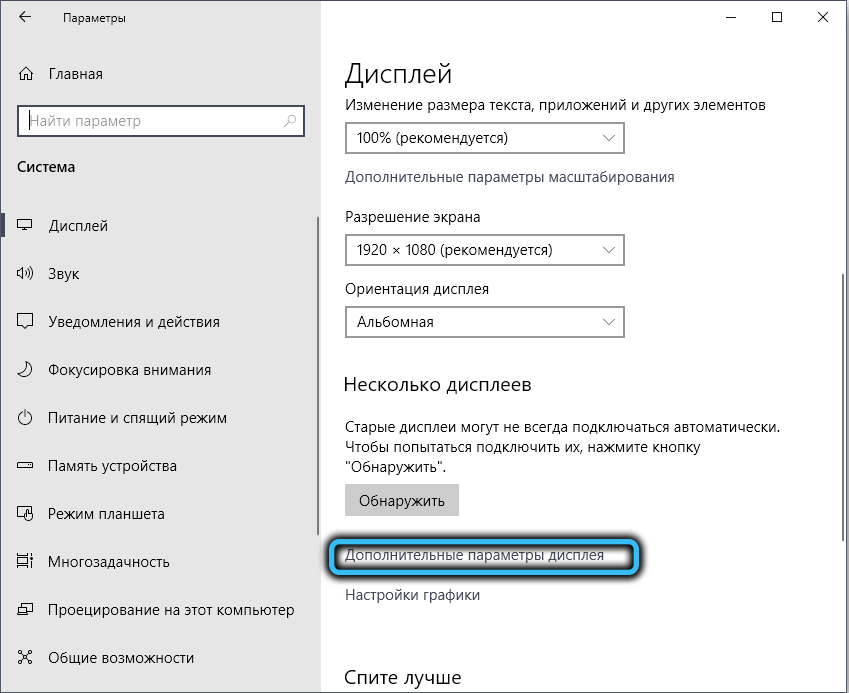
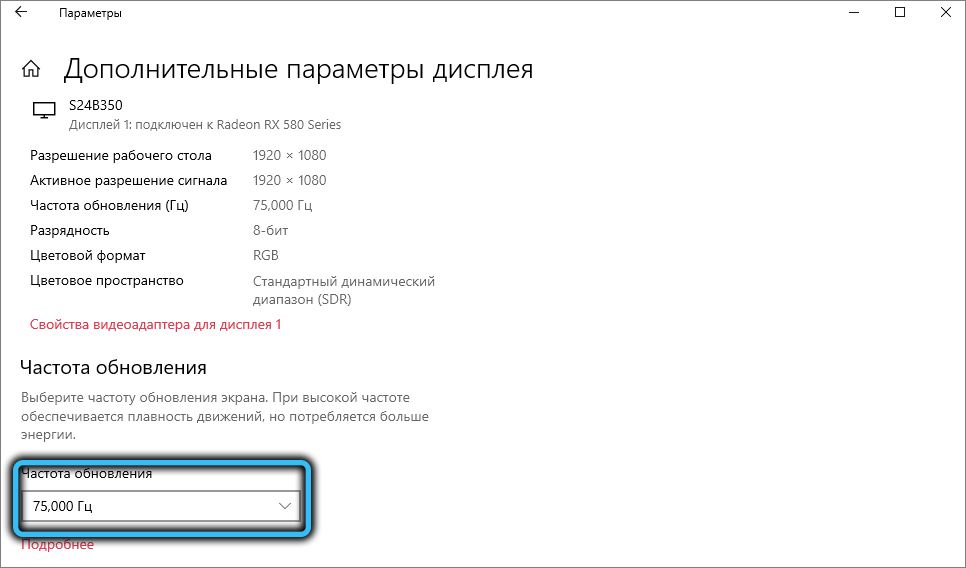
Preporučljivo je testirati rad grafičkog podsustava nakon promjena koje su izvršene pomoću trećeg softvera -čak i putem interneta, na primjer, na Testufu.
Dodavanje podrške za AMD FreeSync
U glavnom prozoru uslužnog uslužnog programa prilagođene rezolucije, na dnu se nalazi odjeljak produžetka. Ako je prazan, morate kliknuti gumb Dodaj, ako ne, odaberite način CEA-861 i kliknite Uredi. Otvorit će se novi prozor u kojem u donjem bloku (blokovi podataka) morate kliknuti gumb Add i na popisu za koji se pojavljuje da odabere vrijednost FreeSync. Tada morate odabrati vrijednost frekvencije nedostatka u rasponu od 50-60 Hz i kliknite U redu. Zatim - pokrenite upravljački program video kartice na bilo koju od opisanih metoda. Ako će grafički podsustav funkcionirati stabilno, možete pokušati povećati hertzovku monitora i nastaviti iteraciju dok se ne dobije optimalna vrijednost.
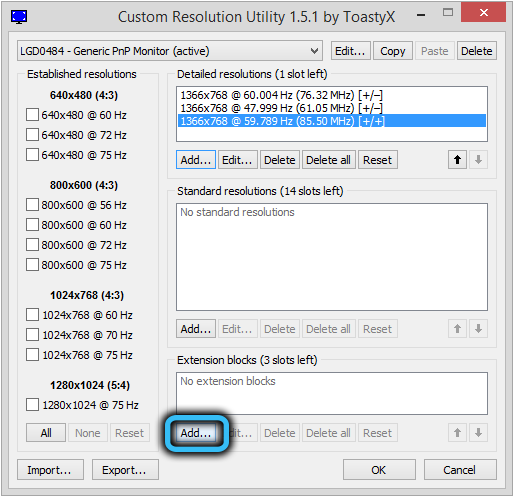
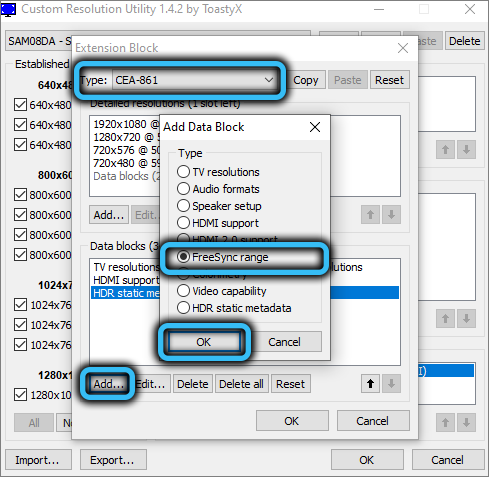
Uključivanje HDR -a na monitore bez podrške za ovaj način
Postupak je sličan uključivanju FreeSync - opet idemo na blokove podataka, pritisnite dodavanje, ali na popisu koji se pojavljuje, odaberite stavku HDR statičke metapodate. Nakon što pritisnete OK, morate odabrati tradicionalnu stavku gama - HDR u prozoru HDR statičkih metapodataka. Međutim, način visokog dinamičkog raspona možda se neće uključiti - sve ovisi o specifičnom modelu monitora. Imajte na umu da ova funkcija nema nikakve veze s željezom - oponaša rad HDR -a, a razlika sa standardnom slikom neće biti uvijek uočljiva.
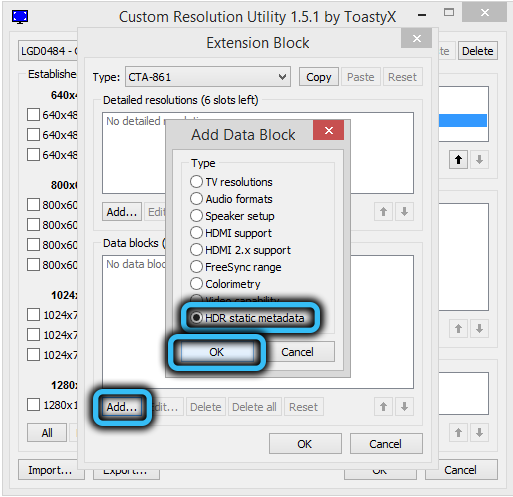
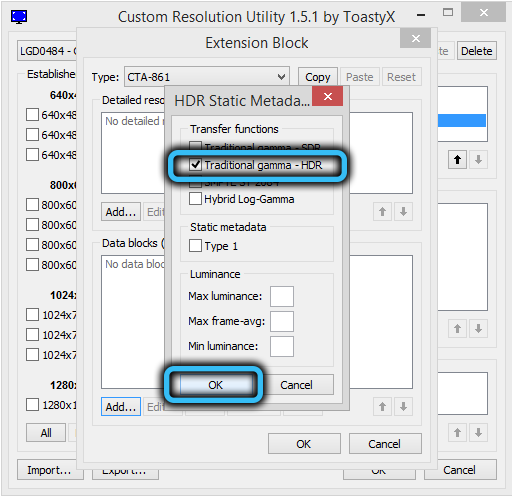
Zaključak
Za obične korisnike, povećanje vojvode monitora teško je vitalno. I neće svi imati razliku, pogotovo ako je povećanje malo, unutar 5-10 Hz. No, povećanje za 20-25 Hz može smanjiti isporuku, posebno u dinamičnim igrama - kada gledate redoviti video, razlika u učestalosti obnove osoblja nije toliko važna, jer za ljudsko oko je već 25 Hz - ovo je Globalni standard. Međutim, osjetljivost oka je značajno veća - do 100 Hz, ali na malim ekranima potrebna glatkoća postiže se pri niskim frekvencijskim vrijednostima. U igrama je situacija nešto drugačija - postoje svi okviri, osim toga, igrač kontrolira proces koji se odvija u okviru, tako da bi ovdje frekvencija trebala biti veća od uobičajenog.
- « Skripta za fikciju latencija Leatrix koja smanjuje ping
- Metode provjere glazbe za autorska prava »

